asus nuc 14 pro plus 小型PC

Warning: Undefined array key 2 in /home/ss344329/marumaruup.com/public_html/wp-content/plugins/code-snippets/php/snippet-ops.php(584) : eval()'d code on line 76
こんにちは、ぶっちょです。
いかがお過ごしでしょうか?
いまLLMがはやっていますよね~
LLMって何?となりますが、
LLM(Large Language Models、大規模言語モデル)とは、膨大なテキストデータと高度なディープラーニング技術を用いて構築された、自然言語処理(NLP:Natural Language Processing)と呼ばれる分野における革新的な技術
となります。
平たく言うと、ChatGPTのように、こちらから問いかけをすると、コンピューターからその回答がかえってくるシステムとお考えいただければと思います。
ChatGPTはクラウドですが、ローカルLLMでの評価のために
先日、NUC14PRO+をお借りし動作させました。
しかし!その時に2点困ったことが発生したので、これからNUCを購入される方のために注意点を記載しておきます。
NUCとは?
中の人であれば、NUC?ああ知っている・・となりますが
中の人以外の方に対して説明しておきますね。
NUCは、ナックまたは、ヌークと読みます。Next Unit of Computing の略で超小型PCです。

2012年にIntelが提唱した小型PCのフォームファクターです。
10㎝角、高さ5㎝程度の厚さで、非常にコンパクトにできています。種類によっては、11㎝程度のものやスタンドがついた縦置きのものもあるようです。
元祖NUCは、昨年までIntelから販売していたのですが、Intelの事業売却により、現在はASUSから販売となっています。
NUCの超小型フォームファクターは、HP,DELL等のメーカ様からも似たような小型PCは販売されていますが、このIntel NUCが元となっています。
今までですと、小型といってもA4サイズ程度でしたが非常に小型になりましたね。
会社で使用しているPCですとデスクトップ型が多いですが、背面に拡張スロットはもちろんありますが、このPCには、PCIe拡張スロットがありません。
正確にいうと、中をあけるとM.2という、ストレージ用の拡張スロットがあるだけです。
拡張はUSBのみです。

仕様のスクショを以下に貼っておきます。
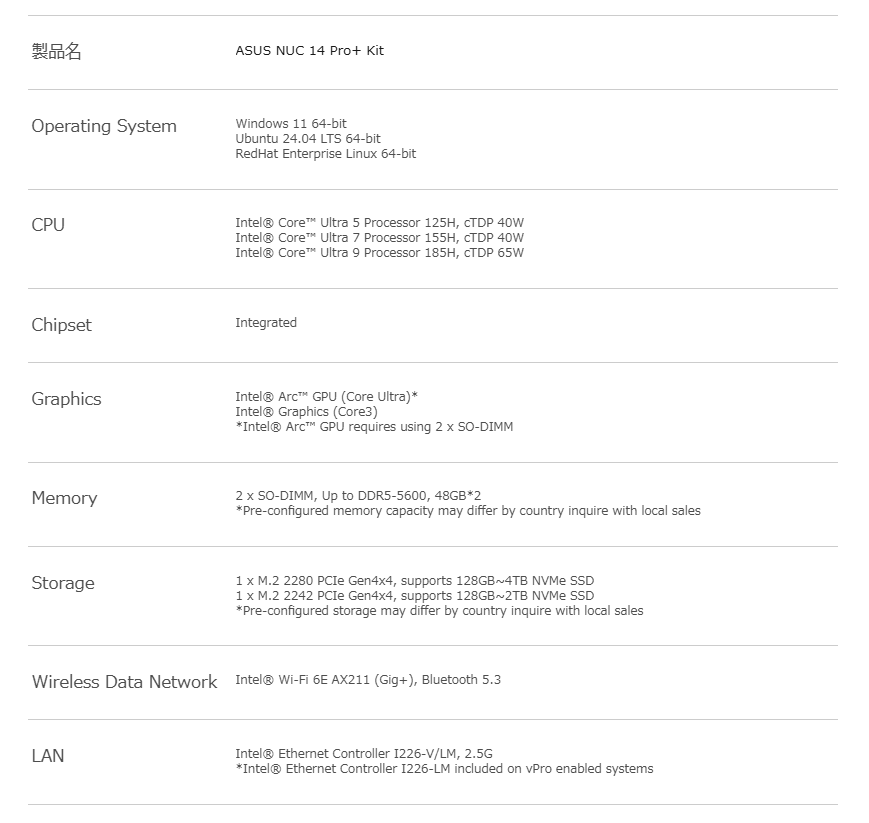
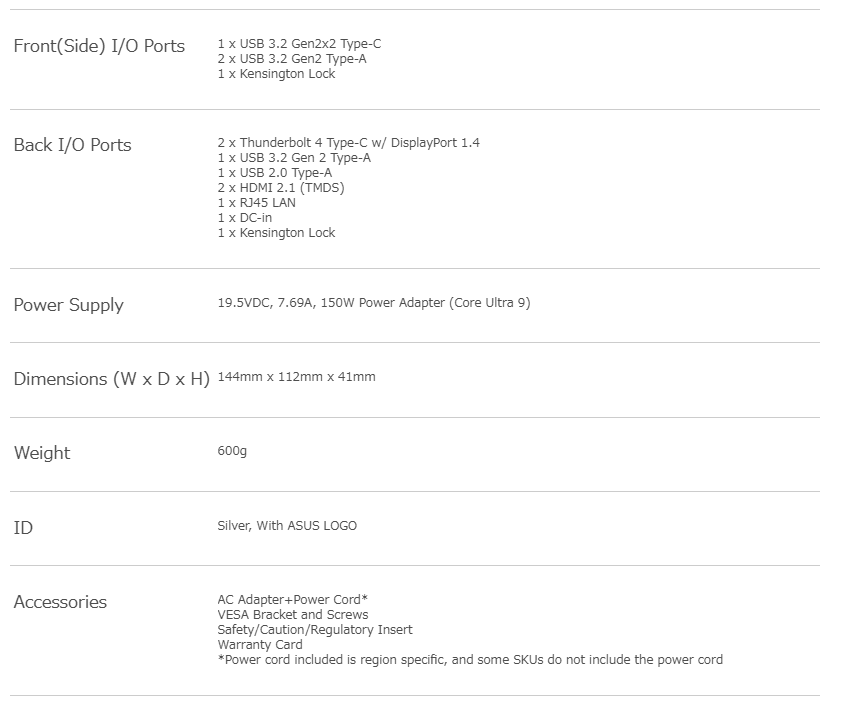
スポンサーリンク
組み立てで問題発生!!
ちなみに、このPCは、OS、ストレージ、メモリもついていません。ご自身で準備する必要があります。
一般的には、このようなキットをベアボーンといいます。
LLMの評価のために、実際に組み立てたのですが、組み立て途中で困ったことが発生・・・
その時の内容と対策を記載しておきますね。
ストレージ
ストレージは、NVMeのみです。NVMeってなに?ってなりますが、簡単にストレージのトレンド合わせ説明しておきます。
まずは、形状ですが
以前は、2.5インチ(縦100mm、横70mm、厚さ7mm)が主流でしたが、現在主流のストレージは、M.2という形状になります。
縦80㎜、横22㎜、2㎜のちょうど、板ガムの程度の大きさになります。最近のPCが薄型になったのは、ストレージが小さく、大容量になったからです。現在ですと、この大きさに2TBの容量のデータが搭載可能です。
続いて、通信規格ですが現在でもありますが、SATA(Seria ATA)というストレージの規格は聞いたことがあるとは思いますが、そのSATAではなく、さらに早い、NVMe(Non-Volatile Memory Expresson)が登場しました。ここでは技術的なことは省きますが、同じような大きさのM.2のストレージで、通信規格が2種類あります。板ガム形状の身近手に切りかけがあるのですが、中の人であれば、見分けはつきますが、おそらく中の人でなければ分かりません。
ここまでがストレージのトレンドになります。
で、私は手元に、M.2の(単なる)SATAがあったので、これをさしてOSをインストールしようとしましたが、NUCのBIOSでまったく認識しません。認識しないので、別用途で使用していたNVMeがあり、それにはOSをインストールできないのですが、これを入れると認識しました。ちなみに、下記写真で下がNVMeで上がSATAです。

認識しない場合
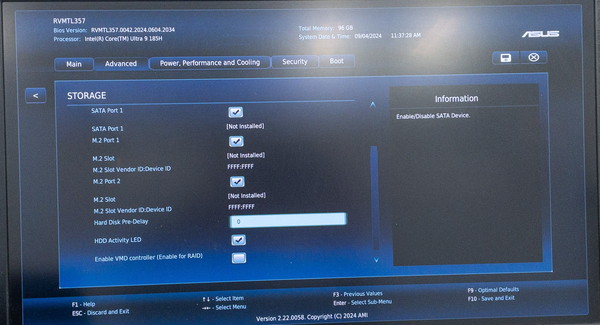
そのため、あらためて、ASUS NUC 14Pro Plusの仕様をみると、NVMeとなっていました。
このNCU 14 Pro Plusは、NVMeしか対応しないので注意が必要です。
認識した場合
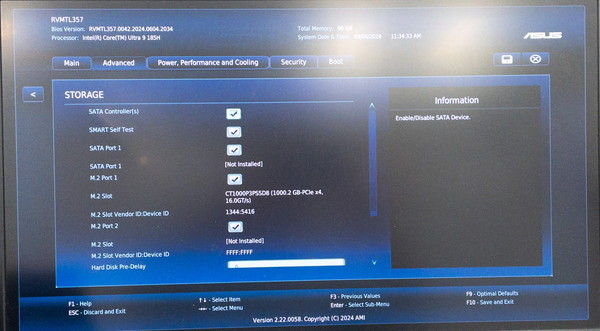
ネットワークの認識
NVMeに変更して、OSをインストールはできました。
つづいてドライバーを手順どおりに入れようとしたのですが、ネットワークのデバイスが表示されません。
有線LAN,WiFiともです。通常は有線LANは、ドライバーなしでも動作はするようにしています。
ドライバーとは、パソコンの中の半導体をWindowSで動作させるためのソフトウェアで、これがなければパソコンはきちんと動作しません。
このNUCは、ドライバーは、個別個別で入れるのではなく、バッチファイルを使い、一括で入れるタイプです。もちろんドライバーインストール時には、ネットワークに接続は必須です。
ネットワークに接続できなければ、ドライバーを入れることができません・・
BIOSでネットワークが、Default Disableになっているのか?をみたのですが、そうでもないようです。
で、仕方なのでドライバーなしで動作するUSBでネットワークを接続できる有線LANアダプターを別で購入してネットワークに接続させました。
このアダプタのおかげでサクッとネットワークに接続されたので、さきほどのバッチファイルで一括でドライバーをインストールして、無事にドライバーがインストール完了しました。
ドライバーが入れば、USBアダプターのネットワークは必要ではないのではずします。
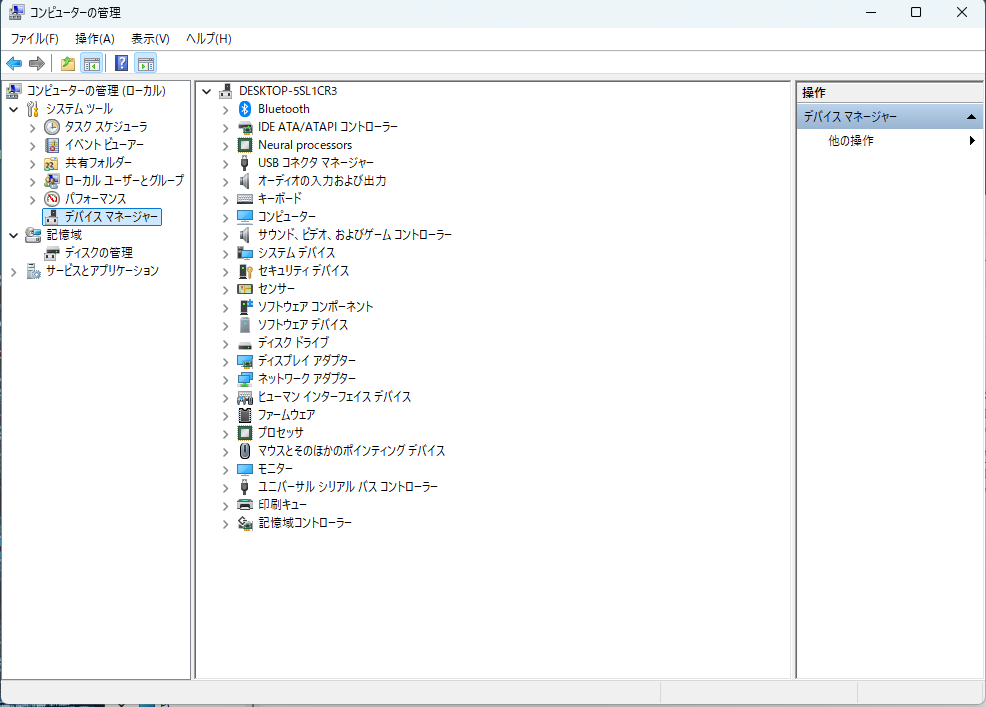
これで、やっと普通にネットワークに接続して使えるPCになりました。
やれやれ^^;
スポンサーリンク
まとめ
いかがでしたでしょうか?
NUC 14Pro Plusでの注意点は以下
ストレージは、NVMeのみ
OSインストール後、ドライバーがない状態では、ネットワークが認識していない
中の人や、PCに詳しい人であれば、このような問題が発生しても、対処できると思いますが、
中の人でない場合、困りますので、ぜひ参考にしてください。
ちなみに、この評価目的は、今はやりのLLMを評価するためにお借りしたもので、
そちらの結果は現在執筆中です。できればリンクを貼ります。
ちなみに、LLMを行う場合、非常にメモリ、GPUを占有しますので、メモリは、MAX積むことを推奨します。








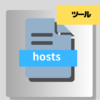





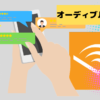


最近のコメント